Werbung
![Geburtstagsalarme, automatisierte E-Mail-Benachrichtigungen und das iCal-Symbol [Nur Mac]](/f/4a1e285ba96a00db940f5b2bbcac56bf.jpg) Die meisten Dinge funktionieren gut auf dem Mac, aber leider hat jedes Betriebssystem seine Grenzen. Auf Macs haben wir das, was wir "Macken" nennen. Diese Macken sind zufällige Probleme, die ziemlich einfach zu lösen sind, Apple jedoch nicht. OS X-Benutzer werden sich dann auf der Apple Support-Foren um zu versuchen, die Lösung zu entwirren. Einige haben Erfolg, andere haben nicht so viel Glück. Dies hängt hauptsächlich vom jeweiligen Problem ab.
Die meisten Dinge funktionieren gut auf dem Mac, aber leider hat jedes Betriebssystem seine Grenzen. Auf Macs haben wir das, was wir "Macken" nennen. Diese Macken sind zufällige Probleme, die ziemlich einfach zu lösen sind, Apple jedoch nicht. OS X-Benutzer werden sich dann auf der Apple Support-Foren um zu versuchen, die Lösung zu entwirren. Einige haben Erfolg, andere haben nicht so viel Glück. Dies hängt hauptsächlich vom jeweiligen Problem ab.
Hier ist eines: iCal synchronisiert die Geburtstage Ihrer Kontakte aus dem Adressbuch und erstellt einen Kalender dafür. Das Problem ist, dass Sie es nicht bearbeiten können, um einen Alarm hinzuzufügen, um sich an den Geburtstag Ihres Freundes zu erinnern. Es ist ein einfaches Problem, nicht wahr? Es scheint einfach keine "Lösung" dafür zu geben.
Nachdem ich vehement im Internet nach einer kostenlosen und einfachen Lösung gesucht hatte, bekam ich nichts. Alles was ich will ist :
- die Möglichkeit, Erinnerungen für den Geburtstag jedes Kontakts hinzuzufügen
- iCal wird kontinuierlich mit dem Adressbuch synchronisiert, um den Geburtstagskalender zu aktualisieren
Viele Benutzer argumentieren, dass die einfachste Lösung darin besteht, die Geburtstage Ihrer Kontakte einzeln manuell hinzuzufügen. Es ist wahr, es ist das am einfachsten aber nicht die zeiteffizienteste Lösung.
Dann bin ich auf das gestoßen, was ich für die Lösung halten möchte. Es ist nicht sehr direkt und erfordert die Verwendung von Automator, aber es bringt das ganze Rätsel der Geburtstagserinnerung vorübergehend zum Erliegen.
Mithilfe einiger vorhandener Automator-Aktionen für iCal habe ich einen eigenen Workflow erstellt, der meine Kontakte auf den Punkt bringt. Geburtstage im Adressbuch, fügt einen bearbeitbaren Geburtstagskalender in iCal hinzu (mit Alarmen) und sendet mir wöchentliche E-Mail-Erinnerungen über bevorstehende Ereignisse Geburtstage. Dieser Workflow wird so eingestellt, dass er jede Woche ausgeführt wird, indem er als iCal-Plug-In hinzugefügt wird. Wenn sich also Änderungen im Adressbuch ergeben, werden diese nach Ausführung des Workflows automatisch in iCal angezeigt.
Klingt nach einer Handvoll, oder? Keine Sorge, ich habe ein kurzes Tutorial geschrieben, wie Sie dies für sich selbst einrichten können. Ich habe sogar den Workflow am Ende dieses Artikels angehängt, damit Sie ihn herunterladen und verwenden können!
Schritt-für-Schritt-Anleitung
Ich habe zunächst eine Automator-Aktion namens aufgerufen iCalBirthdays. Diese Aktion durchsucht mein Adressbuch nach dem Geburtstag jedes Kontakts und die Ergebnisse werden automatisch einem neuen Kalender in iCal hinzugefügt, den Sie selbst benennen können. Ich habe meine treffend "Geburtstagserinnerung" genannt. Außerdem kann ich eine Warnung hinzufügen, die so konfiguriert werden kann, dass sie an einem bestimmten Erinnerungsdatum, am Geburtstag selbst oder an beiden ertönt. Damit ist das Problem technisch gelöst. Aber ich ging noch einen Schritt weiter.
![Geburtstage Geburtstagsalarme, automatisierte E-Mail-Benachrichtigungen und iCal [nur Mac] Geburtstage](/f/88330dc341b78bd9b638bb5eb8e4652b.jpg)
Als Nächstes habe ich die Aktion "Adressbuch" hinzugefügt.Finde Leute mit GeburtstagenUnd legen Sie fest, dass Geburtstage in der kommenden Woche auftreten.
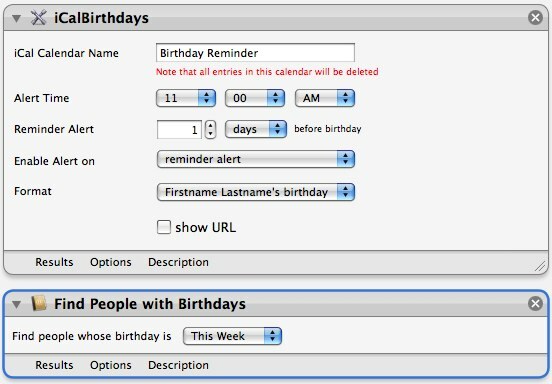
Dann habe ich die Aktion „Kontaktinformationen abrufenUnd überprüfte nur den Vor- und Nachnamen; und die Geburtstagsboxen. Stellen Sie sicher, dass auch "Labels hinzufügen" und "Namen kombinieren" aktiviert sind. Dies bietet ein ansprechenderes Format, wenn Sie in dieser Woche mehrere Kontaktgeburtstage haben.
![Kontaktinformationen abrufen Geburtstagsalarme, automatische E-Mail-Benachrichtigungen und iCal [Nur Mac] erhalten Kontaktinformationen](/f/514672a864c8f45ac77c237d91c38b17.jpg)
Nachdem die Informationen abgerufen wurden, werden sie an die nächste Aktion gesendet: „Neue Mail-Nachricht“. Eingeben Ihre eigene E-Mail-Adresse als Empfänger und geeignetes Subjekt, z.B. "Kommende Geburtstage". Der Inhalt dieser E-Mail entspricht den Informationen, die von der vorherigen Aktion gesendet wurden.
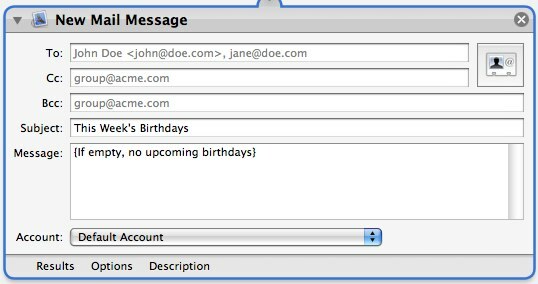
Beachten Sie, dass Sie ein anderes Konto auswählen müssen, um diese E-Mail an sich selbst zu senden. Ich meine, Sie können diese E-Mail nicht senden und mit derselben E-Mail-Adresse empfangen. Die Mail-Anwendung registriert keine E-Mails, die von Ihrer eigenen E-Mail-Adresse an sich selbst gesendet wurden.
![ausgehende Nachrichten senden Geburtstagsalarme, automatische E-Mail-Benachrichtigungen und iCal [nur Mac] senden ausgehende Nachrichten](/f/f5b9d42ca558b6f6a046120bcf4bd3fb.jpg)
Der letzte Schliff ist das Hinzufügen des “Ausgehende Nachrichten senden" Aktion. Zuletzt wählen Sie im Menü Datei die Option Als Plug-In speichern, geben Sie einen Namen ein und wählen Sie im Dropdown-Menü die Option iCal Alarm. Dadurch wird iCal gestartet und dieser Workflow wird automatisch als Ereignis in den Automator-Kalender eingefügt. Hier müssen Sie entscheiden, wann dieser Workflow ausgeführt werden soll. Legen Sie einen Tag und eine Uhrzeit fest, an dem Ihr Computer höchstwahrscheinlich eingeschaltet wird. Stellen Sie es dann so ein, dass es wöchentlich wiederholt wird.
![ical1 Geburtstagsalarme, automatisierte E-Mail-Benachrichtigungen und iCal [Nur Mac] ical1](/f/a1784b297a91288e893fed7135622774.jpg)
Los geht's! Sie haben einen Workflow, der automatisch so eingestellt wird, dass Ihr Geburtstagskalender wöchentlich (mit Alarmen) aktualisiert wird. Außerdem erhalten Sie wöchentliche Aktualisierungen darüber, wessen Geburtstage in dieser Woche anstehen. Der Workflow dauert ungefähr 1 Minute, je nachdem, wie viele Kontakte Sie haben und wie viele von ihnen ihre Geburtstage eingefügt haben.
Und hier ist der fertige Workflow, den Sie herunterladen können: Geburtstagserinnerung und Alarmkombination
Entpacken und öffnen Sie es nach dem Herunterladen mit Automator, um die Aktion "iCalBirthdays" zu konfigurieren. Vergessen Sie nicht, Ihre E-Mail-Adresse in das Empfängerfeld in der Aktion "Neue E-Mail-Nachricht" einzugeben. Denken Sie daran, verschiedene Sende- und Empfangs-E-Mail-Konten auszuwählen. Dann weiter von Wählen Sie zuletzt "Als Plug-In speichern" im Menü "Datei". gemäß den obigen Anweisungen.
Ich würde mich über Kommentare zum Workflow und zu dessen Verbesserung freuen. Hoffe das hilft denen in der gleichen Situation wie ich!
(Von) Jackson Chung ist ein Vollzeit-Medizinstudent, der versucht, einen Jonglierakt mit Beziehungen, Studien und seiner Zukunft durchzuführen.
Jackson Chung, M. D., ist der Chief Executive Officer von MakeUseOf. Trotz seines Medizinstudiums war er immer begeistert von Technologie, und so wurde er MakeUseOfs erster Mac-Autor. Er verfügt über fast 20 Jahre Erfahrung in der Arbeit mit Apple-Computern.

